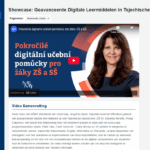Dit is een bericht dat waarschijnlijk dusdanig specifiek is dat ik er alleen zelf ooit wat aan heb, maar ik moest de informatie even ergens kwijt. Bij Fontys is het namelijk zo dat er werkplekken zijn met een portreplicator en monitor die kan draaien. Dat is op zich niet zo bijzonder (neem ik aan), maar als je die monitor bijvoorbeeld in portrait stand draait heeft de bijbehorende HP-laptop software nodig om het beeld eveneens de draaien. De beeldschermen die we hebben werden geleverd met versie 7.61 van de Pivot Pro software.
En die versie toont een nogal storend (groot) menu zodra je met de rechtermuisknop op het bureaublad klikt: In de nieuwere versies zou je dat scherm moeten kunnen uitschakelen en zelfs in de helpbestanden van de versie die ik geïnstalleerd heb staan worden meer mogelijkheden getoond om de instellingen aan te passen dan dat ik kan vinden op mijn laptop na installatie. Mogelijk is het dus iets dat ook afhankelijk is van je laptop en grafische kaart. Hoe dan ook, ik wilde die Pivot Pro informatie weg aangezien ik voldoende had aan de optie in de systeemtray waarmee ik kon schakelen:
In de nieuwere versies zou je dat scherm moeten kunnen uitschakelen en zelfs in de helpbestanden van de versie die ik geïnstalleerd heb staan worden meer mogelijkheden getoond om de instellingen aan te passen dan dat ik kan vinden op mijn laptop na installatie. Mogelijk is het dus iets dat ook afhankelijk is van je laptop en grafische kaart. Hoe dan ook, ik wilde die Pivot Pro informatie weg aangezien ik voldoende had aan de optie in de systeemtray waarmee ik kon schakelen:
Uitschakelen blijkt te kunnen, maar je zult er voor het Windows register in moeten duiken.
Waarschuwing! Het bewerken van het Windows register kan er voor zorgen dat je Windows XP installatie niet meer werkt. Doe dit dus niet zomaar als je niet weet wat je doet en maak een backup van je register. Ik ben niet verantwoordelijk voor fouten en/of dingen die mis gaan!!
Wat moet je doen?
Lees bovenstaande waarschuwing en als je het toch wilt, start dan via Start > Uitvoeren > Regedit.exe de register editor op.
Zoek naar HKEY_LOCAL_MACHINE\SOFTWARE\Portrait Displays\WinPortrait en wijzig de waarde 1 die daar staat bij CTRL_WINPHOOK in 0
Start de computer opnieuw op en het menu is verdwenen.
Wil je de (niet werkende) links naar “zoek naar upgrade” en “technische ondersteuning” in je systeemtray ook nog kwijt? Verander dan de waarde 1 achter UPGRADE en SUPPORT in 0 en ook die twee zijn verdwenen.